Spørsmål
Problem: Hvordan fikser jeg Microsoft Store-feil 0x8007064a?
Hei, hver gang jeg prøver å installere apper via Microsoft Store, får jeg feilmeldingen 0x8007064a. Er det noe som kan gjøres for å løse dette? Svar ville bli satt pris på.
Løst svar
Microsoft Store, ellers kjent som Windows Store, har blitt ekstremt godt mottatt siden implementeringen med Windows 8.[1] Siden den gang har brukere vært i stand til å laste ned, oppdatere eller avinstallere mange godkjente applikasjoner uten å måtte ty til tredjepartskilder, noe som øker troverdigheten og sikkerheten til applikasjoner.
Dessverre kan brukere noen ganger oppleve feil når de prøver å bruke Microsoft Store – 0x8007064a ble rapportert som en av grunnene til at brukere ikke kan samhandle med appen. Mens problemet løses automatisk etter at det har gått litt tid for noen brukere, forblir det der for andre, selv om de prøver å fikse det.
Feilmeldingen gir ikke noe lys på 0x8007064a-feilen, da den bare gir en generisk tekst:
Noe skjedde, og denne appen kunne ikke installeres. Vær så snill, prøv på nytt.
Å prøve igjen fungerer egentlig ikke i de fleste tilfeller. Brukere prøvde også å starte maskinene sine på nytt til ingen nytte. Det kan være mange grunner til at oppdateringen mislykkes, inkludert ustabil internettforbindelse, ødelagte systemfiler, feil eierskapsinnstillinger for visse oppdateringskomponenter, bugged butikkbuffer, og mer.
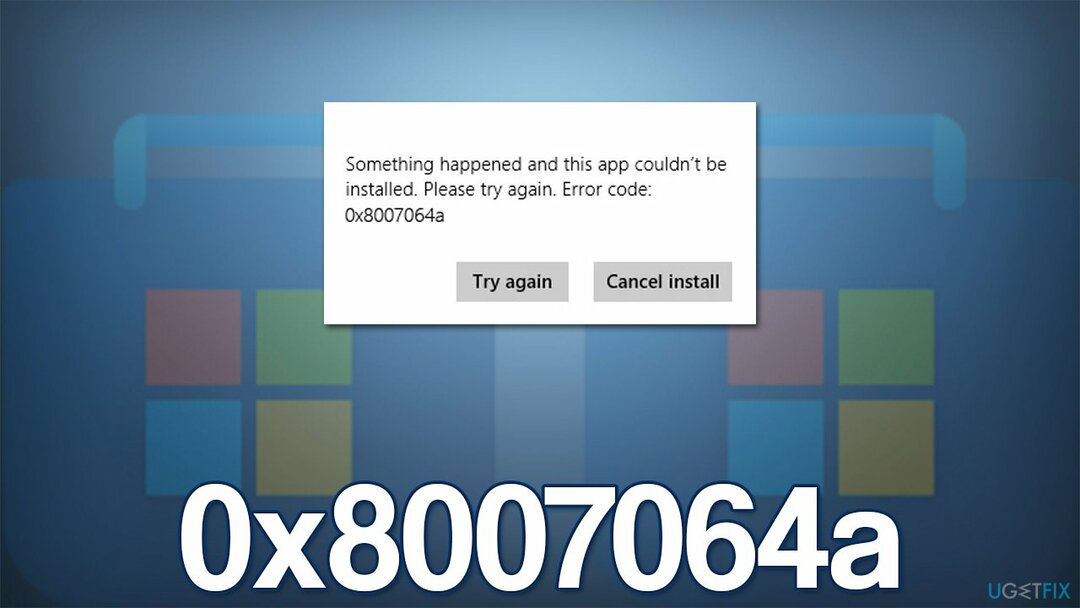
Nedenfor gir vi flere forskjellige metoder for å hjelpe deg med å fikse 0x8007064a-feilen – prøv dem én etter én og se om minst én av dem hjelper deg med å løse situasjonen. Vi vil også anbefale å kjøre en skanning med ReimageMac vaskemaskin X9 PC-reparasjonsverktøy som enkelt kan finne de skadede OS-sektorene og fikse dem automatisk, løse BSOD-er,[2] feil, krasjer, register[3] korrupsjon og andre vanlige Windows-problemer.
Metode 1. Kjør feilsøking for Windows Store Apps
For å reparere skadet system, må du kjøpe den lisensierte versjonen av Reimage Reimage.
Vi anbefaler våre brukere å starte med den innebygde feilsøkeren, som kan peke på det virkelige problemet.
- Type Feilsøking i Windows-søk og trykk Tast inn
- Klikk Ytterligere feilsøkere hvis du ikke kan se dem oppført
- Rull ned for å finne Windows Store-apper
- Klikk og velg Kjør feilsøkingsprogrammet
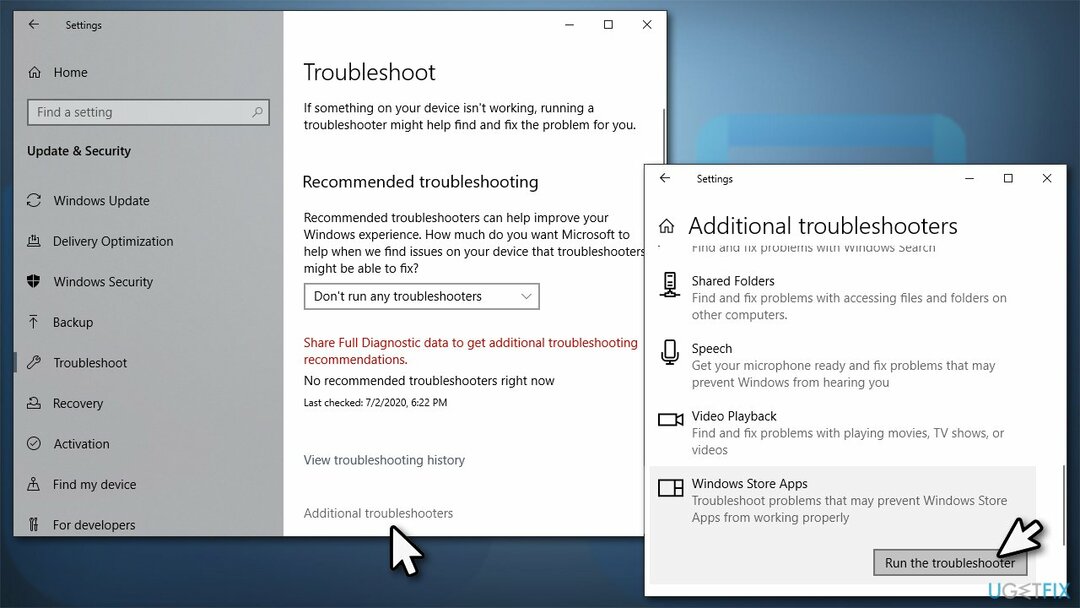
- Vent til skanningen er ferdig, bruk de foreslåtte rettelsene og omstart din enhet.
Metode 2. Kjør SFC og DISM
For å reparere skadet system, må du kjøpe den lisensierte versjonen av Reimage Reimage.
Systemfilkorrupsjon kan være en av hovedårsakene til Windows Store-feil. Prøv å fikse dem på følgende måte:
- For å kjøre forhøyet ledetekst, skriv inn cmd i Windows-søk
- Høyreklikk på Ledeteksten resultat og velg Kjør som administrator
- Når Brukerkonto-kontroll dukker opp, klikk Ja
- Skriv inn denne kommandoen og trykk Tast inn:
sfc /scannow - Vent til skanningen er ferdig
- Så snart skanningen er ferdig, vil Windows rapportere om integritetsbrudd ble funnet og om de kan fikses. Uavhengig av utfallet, bruk disse kommandoene neste, trykk Tast inn etter hver:
Dism /Online /Cleanup-Image /CheckHealth
Dism /Online /Cleanup-Image /ScanHealth
Dism /Online /Cleanup-Image /RestoreHealth -
Omstart din PC.
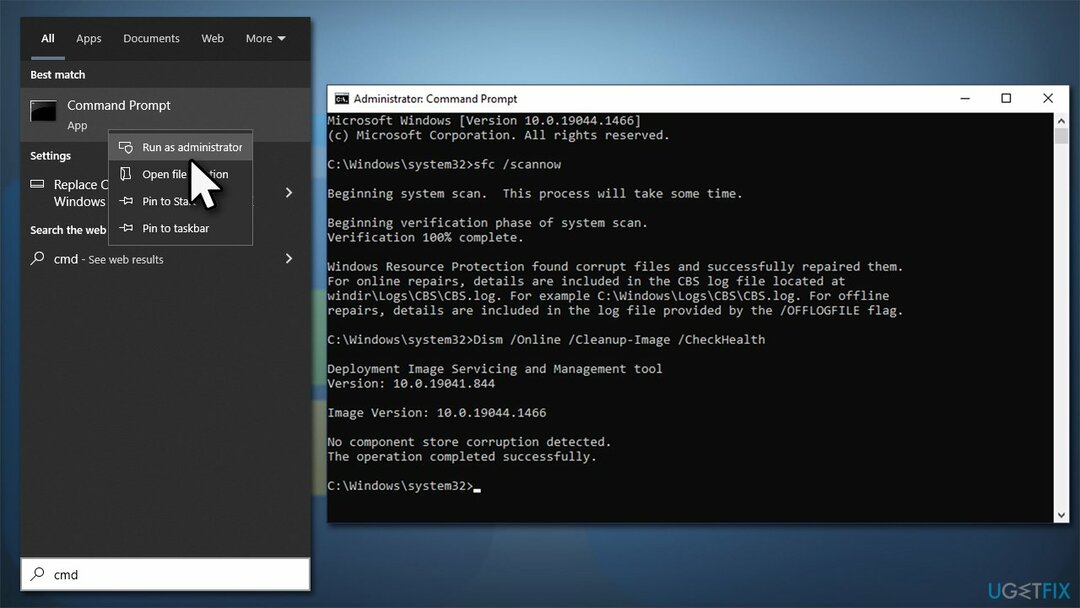
Metode 3. Registrer Windows-oppdateringsfiler
For å reparere skadet system, må du kjøpe den lisensierte versjonen av Reimage Reimage.
- Åpen Ledetekst som administrator som forklart ovenfor
- Kopier og lim inn følgende kommandoer og trykk Skriv inn etter hver av dem:
cd /d %windir%\\system32
regsvr32.exe atl.dll
regsvr32.exe urlmon.dll
regsvr32.exe mshtml.dll
regsvr32.exe shdocvw.dll
regsvr32.exe browseui.dll
regsvr32.exe jscript.dll
regsvr32.exe vbscript.dll
regsvr32.exe scrrun.dll
regsvr32.exe msxml.dll
regsvr32.exe msxml3.dll
regsvr32.exe msxml6.dll
regsvr32.exe actxprxy.dll
regsvr32.exe softpub.dll
regsvr32.exe wintrust.dll
regsvr32.exe dssenh.dll
regsvr32.exe rsaenh.dll
regsvr32.exe gpkcsp.dll
regsvr32.exe sccbase.dll
regsvr32.exe slbcsp.dll
regsvr32.exe cryptdlg.dll
regsvr32.exe oleaut32.dll
regsvr32.exe ole32.dll
regsvr32.exe shell32.dll
regsvr32.exe initpki.dll
regsvr32.exe wuapi.dll
regsvr32.exe wuaueng.dll
regsvr32.exe wuaueng1.dll
regsvr32.exe wucltui.dll
regsvr32.exe wups.dll
regsvr32.exe wups2.dll
regsvr32.exe wuweb.dll
regsvr32.exe qmgr.dll
regsvr32.exe qmgrprxy.dll
regsvr32.exe wucltux.dll
regsvr32.exe muweb.dll
regsvr32.exe wuwebv.dll - Omstart din enhet.
Metode 4. Tilbakestill Windows Store-cache
For å reparere skadet system, må du kjøpe den lisensierte versjonen av Reimage Reimage.
- Skriv inn i Windows-søk wsreset, og trykk Tast inn
- Vent til et svart vindu dukker opp – ikke lukk den
- Når den er borte, Microsoft Store bør starte på nytt
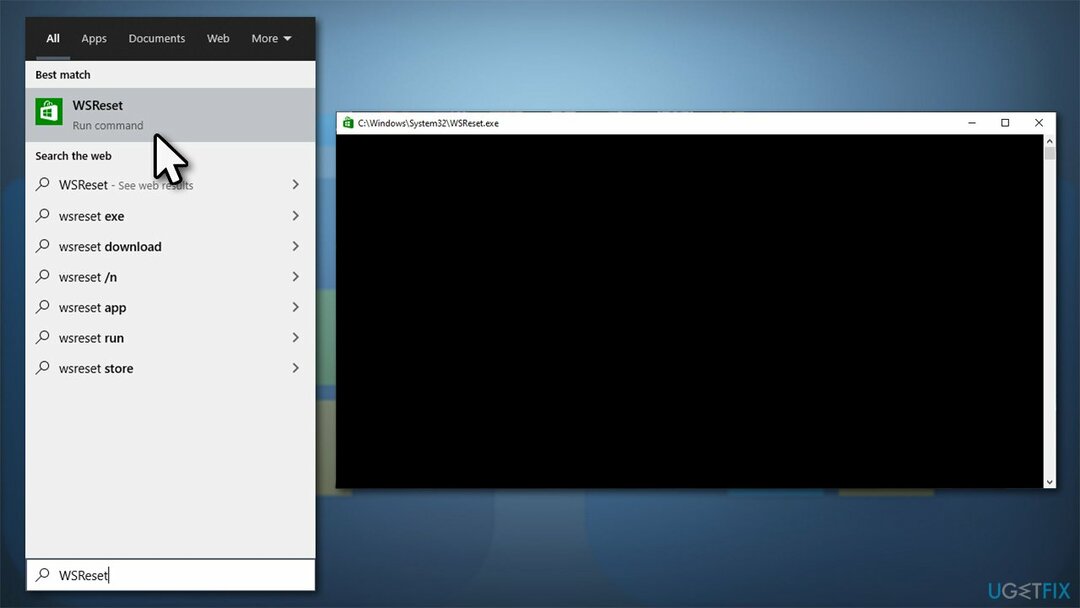
- Prøv å installere appen en gang til.
Metode 5. Reparer og/eller tilbakestill Microsoft Store
For å reparere skadet system, må du kjøpe den lisensierte versjonen av Reimage Reimage.
Hvis metoden ovenfor ikke fungerer, kan du prøve å utføre appreparasjon eller tilbakestilling.
- Høyreklikk på Start og plukke Apper og funksjoner
- Rull ned for å finne Microsoft Store og klikk Avanserte alternativer
- Klikk Terminere og Reparere
- Hvis det ikke hjelper, prøv Nullstille alternativet i stedet.
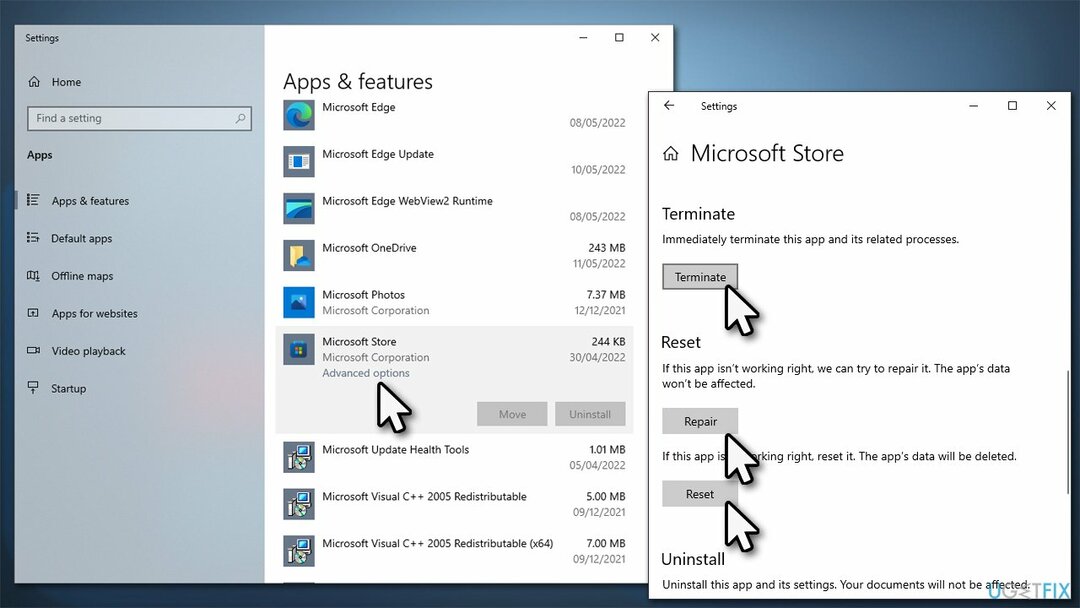
Metode 6. Endre eierskap til depotpakkene
For å reparere skadet system, må du kjøpe den lisensierte versjonen av Reimage Reimage.
- Skriv inn regedit i Windows søk og trykk Tast inn
- Når UAC dukker opp, klikk Ja
- Naviger til følgende plassering i Registerredigering:
HKEY_CURRENT_USER\\SOFTWARE\\Klasser\\Lokale innstillinger\\Software\\Microsoft\\Windows\\CurrentVersion\\AppModel\\Repository\\Packages - Høyreklikk på Pakker mappe på venstre side av vinduet og velg Tillatelser
- Klikk på nederst til høyre i vinduet Avansert
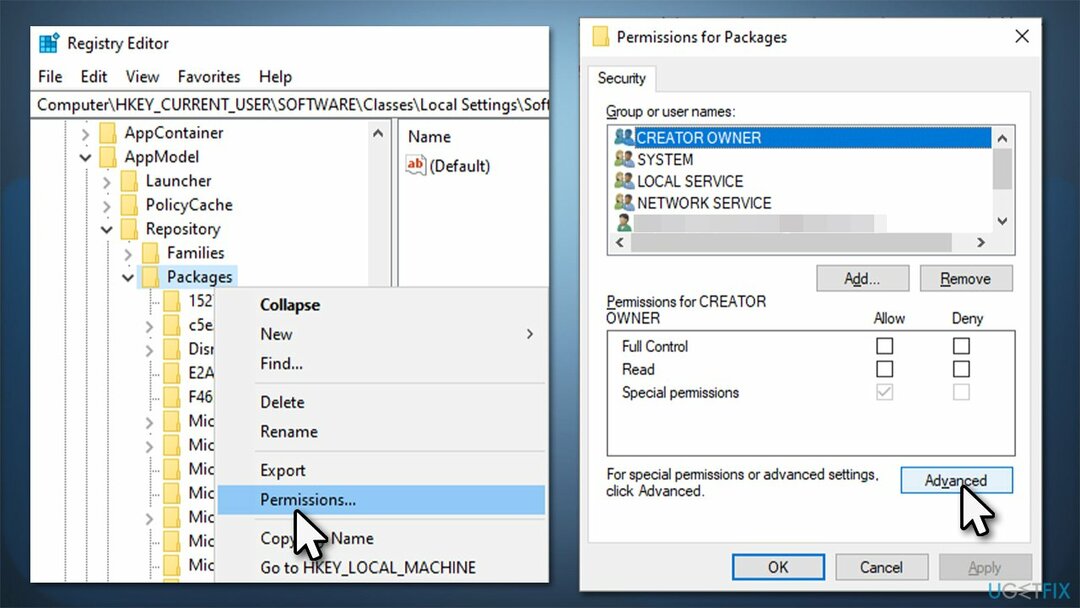
- Hvis Eieren er System, hoppe over denne metoden. Hvis den er satt til noe annet, må du endre den til System
- Klikk Endring (under eier)
- Skriv inn System i feltet, klikk Sjekk navn, og klikk OK
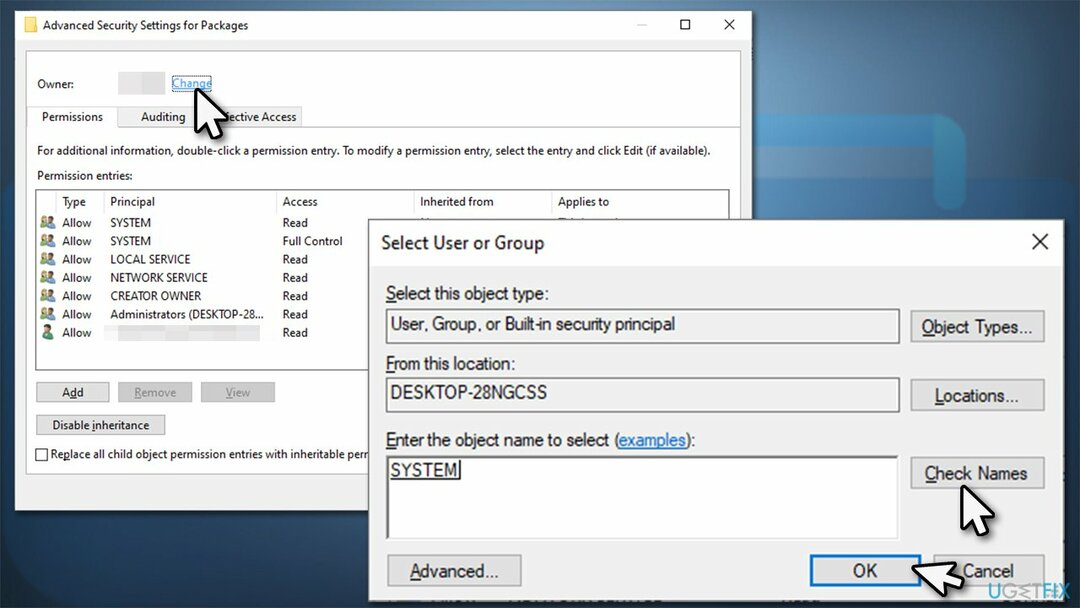
- Omstart din datamaskin.
Metode 7. Tilbakestill internettforbindelsen din
For å reparere skadet system, må du kjøpe den lisensierte versjonen av Reimage Reimage.
Hvis Internett-tilkoblingen din er ustabil, kan det resultere i en 0x8007064a-feil. Det kan hjelpe å tilbakestille det.
- Åpen Ledetekst som administrator
- Kopier og lim inn følgende kommandoer, trykk Enter etter hver:
ipconfig /flushdns
ipconfig /registerdns
ipconfig /release
ipconfig /renew
netsh winsock tilbakestilling
- Omstart din PC.
Reparer feilene dine automatisk
ugetfix.com-teamet prøver å gjøre sitt beste for å hjelpe brukere med å finne de beste løsningene for å eliminere feilene deres. Hvis du ikke ønsker å slite med manuelle reparasjonsteknikker, vennligst bruk den automatiske programvaren. Alle anbefalte produkter er testet og godkjent av våre fagfolk. Verktøy som du kan bruke for å fikse feilen, er oppført nedenfor:
By på
gjør det nå!
Last ned FixLykke
Garanti
gjør det nå!
Last ned FixLykke
Garanti
Hvis du ikke klarte å fikse feilen ved å bruke Reimage, kontakt supportteamet vårt for å få hjelp. Vennligst gi oss beskjed om alle detaljer du mener vi bør vite om problemet ditt.
Denne patenterte reparasjonsprosessen bruker en database med 25 millioner komponenter som kan erstatte enhver skadet eller manglende fil på brukerens datamaskin.
For å reparere skadet system, må du kjøpe den lisensierte versjonen av Reimage verktøy for fjerning av skadelig programvare.

For å være helt anonym og forhindre at ISP og regjeringen fra å spionere på deg, bør du ansette Privat internettilgang VPN. Det vil tillate deg å koble til internett mens du er helt anonym ved å kryptere all informasjon, forhindre sporere, annonser, samt skadelig innhold. Det viktigste er at du stopper de ulovlige overvåkingsaktivitetene som NSA og andre statlige institusjoner utfører bak ryggen din.
Uforutsette omstendigheter kan oppstå når som helst mens du bruker datamaskinen: den kan slå seg av på grunn av strømbrudd, a Blue Screen of Death (BSoD) kan forekomme, eller tilfeldige Windows-oppdateringer kan maskinen når du var borte for et par minutter. Som et resultat kan skolearbeid, viktige dokumenter og andre data gå tapt. Til gjenopprette tapte filer, kan du bruke Data Recovery Pro – den søker gjennom kopier av filer som fortsatt er tilgjengelige på harddisken og henter dem raskt.